学习重点
远程协助
如需协助,点我Q技术,QQ1169199044
电话:17092083042(微信同号)

一打印机用USB数据线插到电脑上
数据线其中一边的小接口插打印机上,
另一边的USB接口插再苹果电脑上的USB接口。
二、电脑USB本地驱动安装教程:
电脑USB本地驱动安装视频:
A)驱动下载
驱动下载链接1:
若网页打不开或下载窗口弹不出来,请再次刷新下浏览器网页或按键盘的F5刷新
4BARCODE_2020.2_M-0.zip(40.9 MB)
【温馨提示】QQ1169199044,电话/微信17092083042

驱动下载链接2:
点我下载普通USB驱动,保存到电脑桌面上
,或找客服直接发给亲,
【温馨提示】QQ1169199044,电话/微信17092083042

驱动下载链接3:
或点我打开下载页面,再点下载USB本地驱动【需先扫码登录】
https://share.weiyun.com/y7RmNmHo,点我查看详细图解
【温馨提示】QQ1169199044,电话/微信17092083042

下载驱动了的,直接跳到下一步步骤B
手动复制驱动链接,电脑下载驱动教程请看
B)、若下载的是驱动压缩包,又打不开,请先点我下载360压缩软件
C)、若下载的是驱动压缩包选中,右键解压到电脑桌面上,
找到电脑桌面上的驱动安装包选中,右键点打开开始安装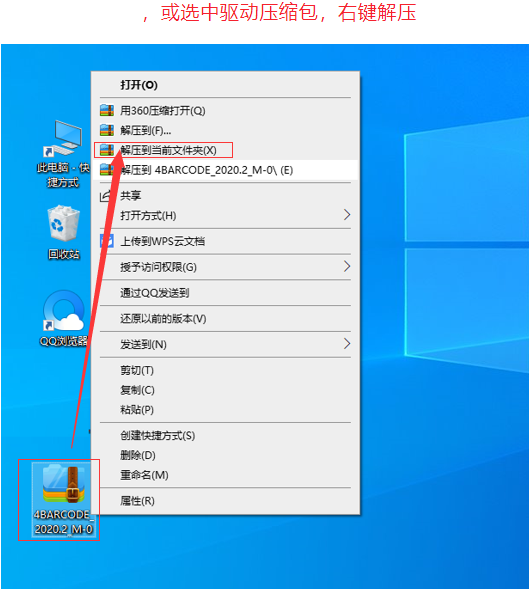
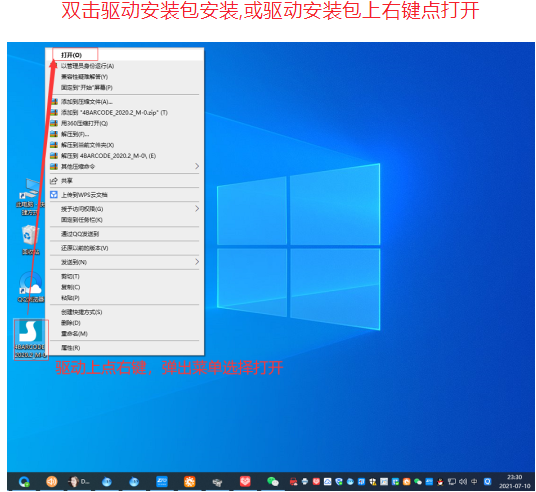
D)安装过程

勾选第一个选项我同意,再点下一步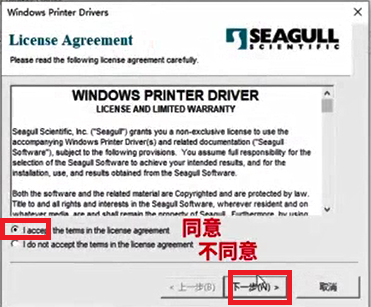
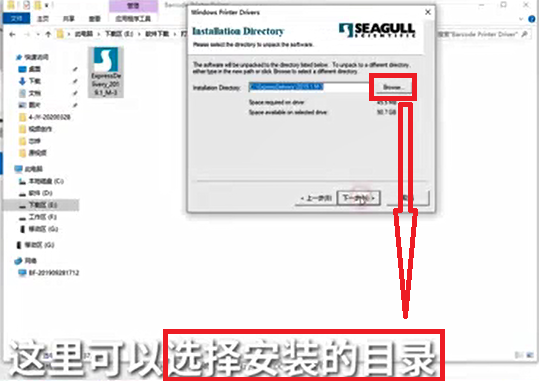
点浏览可以选择安装的目录,如选择D盘,点确定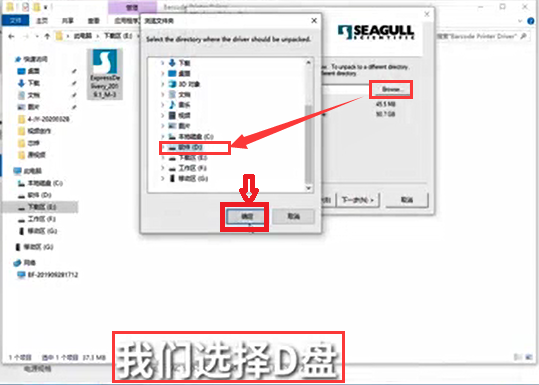
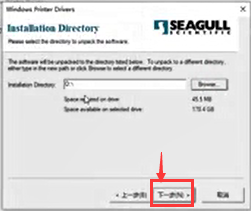
点下一步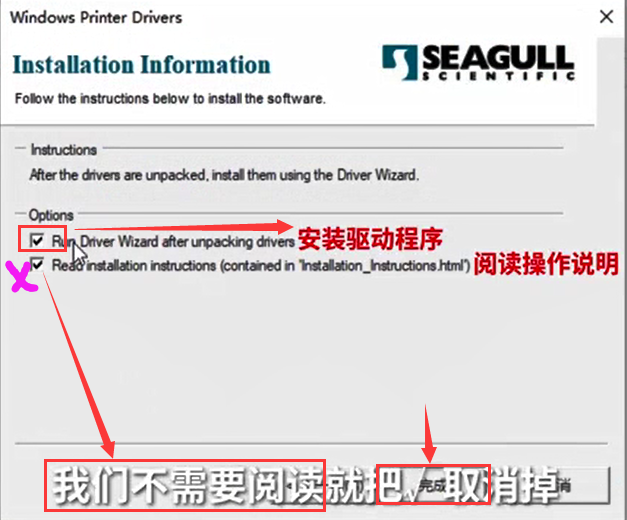
勾选第一个选项安装驱动,第2选项把勾取消掉不勾选,再点完成,开始安装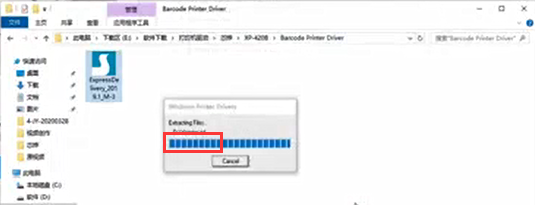
安装进度,安装中,无需操作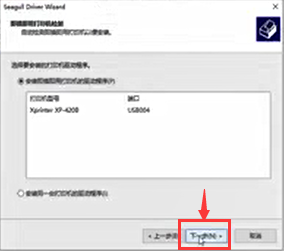
端口自动检测的,直接点下一步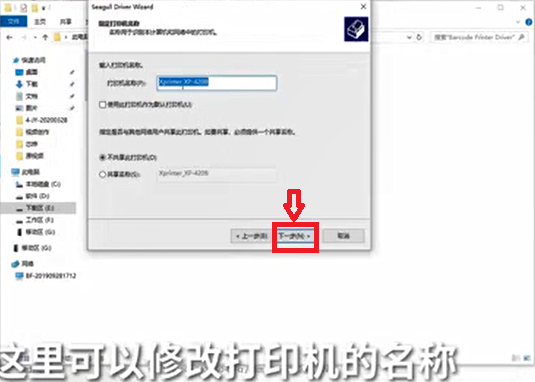
这里可以修改打印机名称,我们不修改,直接点下一步安装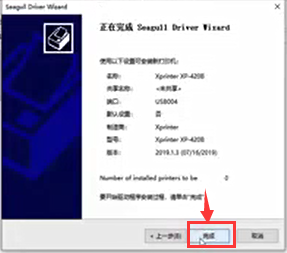
点完成,开始添加打印机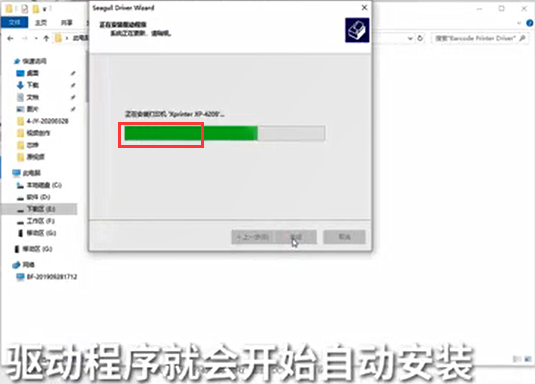
正在添加打印机中,无需操作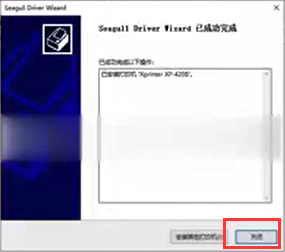
点关闭,驱动安装完成
E)打印测试页
驱动安装好,在电脑的打印机列表就可以看到新安装的打印机<br />XPrinter,右键点第4个菜单打印机属性,<br />点打印测试页,有打印就装好了<br />**路径:**<br />电脑左下角的开始菜单->控制面板->设备和打印机->新装的打印机名称上面右键-><br />**点第4个菜单打印机属性**->弹出的窗口点打印测试页<br /><br />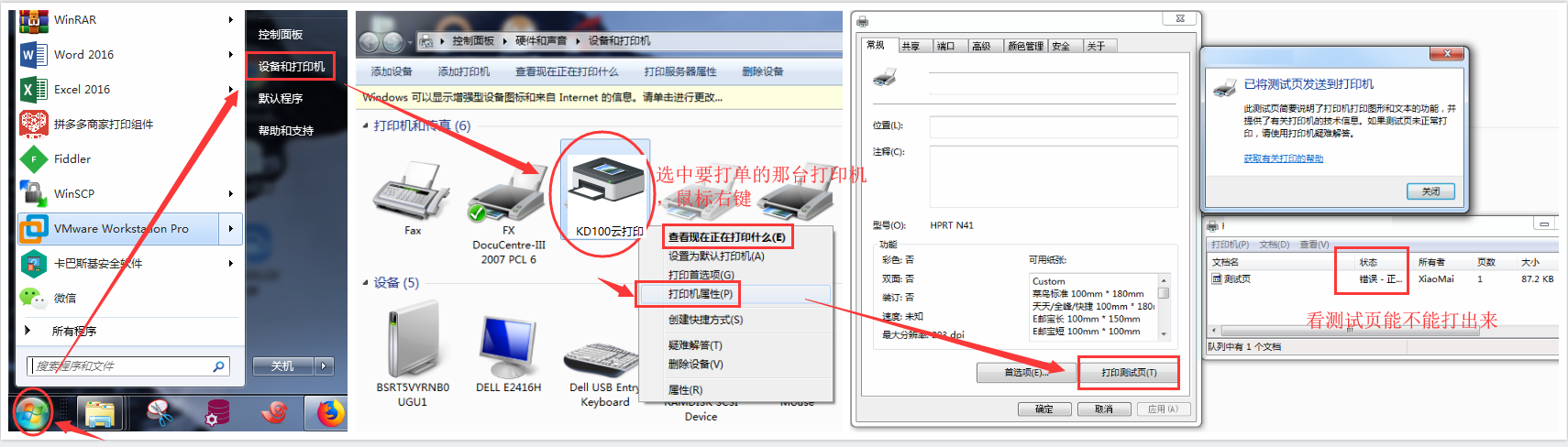
(一般下面这个步骤可以跳过,安装程序会自动识别到对的USB00端口号)
若测试页没打印出来,则点端口菜单,改选为USB00开头的如USB002等其他端口再点应用,端口一旦对了测试页就马上打印出来了(要试到端口对)
或点我看,如何查看打印机实际端口号视频,直接选择对的USB00端口。
路径:
电脑左下角的开始菜单->控制面板->设备和打印机->新装的打印机名称上面右键->
点第4个菜单打印机属性->弹出的窗口点端口选项卡->改勾选为其他USB00端口->应用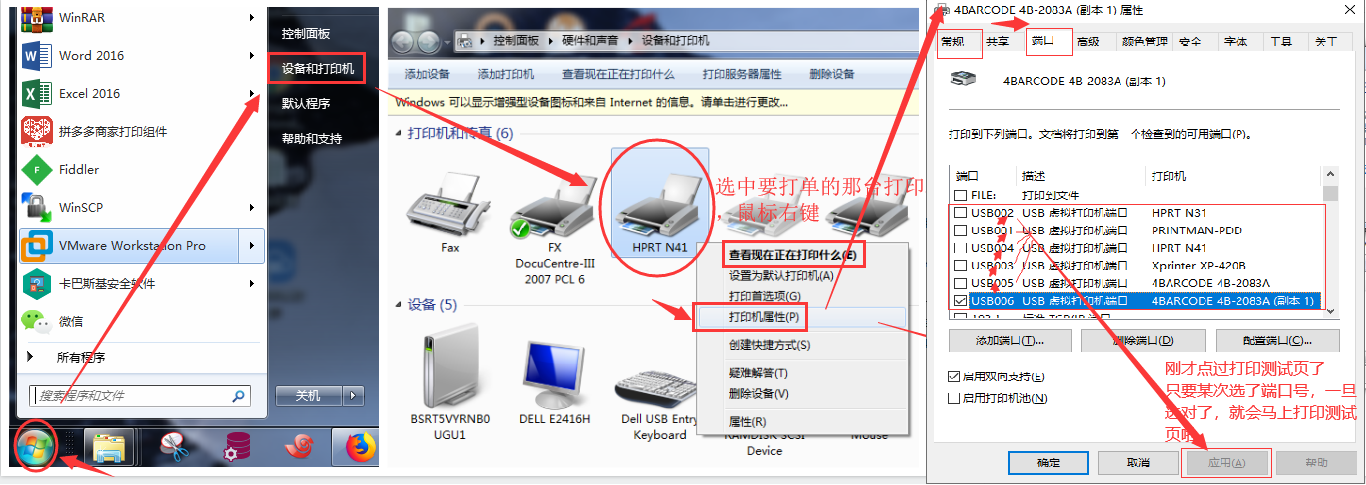
如需协助,点我Q技术,QQ1169199044
电话:17092083042(微信同号)

三、电商平台打单要安装有打印组件。
A)【已安装多多打印组件,或没有多多商家后台的忽略这一步】
下载链接1:
点我直接下载多多打印组件保存到桌面
下载链接2:
或点我打开登录多多商家后台后下载
B)【已安装菜鸟打印组件,或不需要的忽略这一步】
淘宝,千牛,快手,抖音等非拼多多商家平台一般要安装菜鸟打印组件。
下载链接1:
点我直接下载菜鸟打印组件保存到桌面
下载链接2:
或点我打开菜鸟打印组件下载页面
C)刚安装好打印机后,多多或菜鸟打印组件要重启下
,就看到新安装的打印机**XPrinter**。【直接重启电脑也可以】<br />【不需要,用不到的,请忽略跳过】<br />方法一:<br />电脑右下角没有已运行的图标的,桌面快捷方式打开打印组件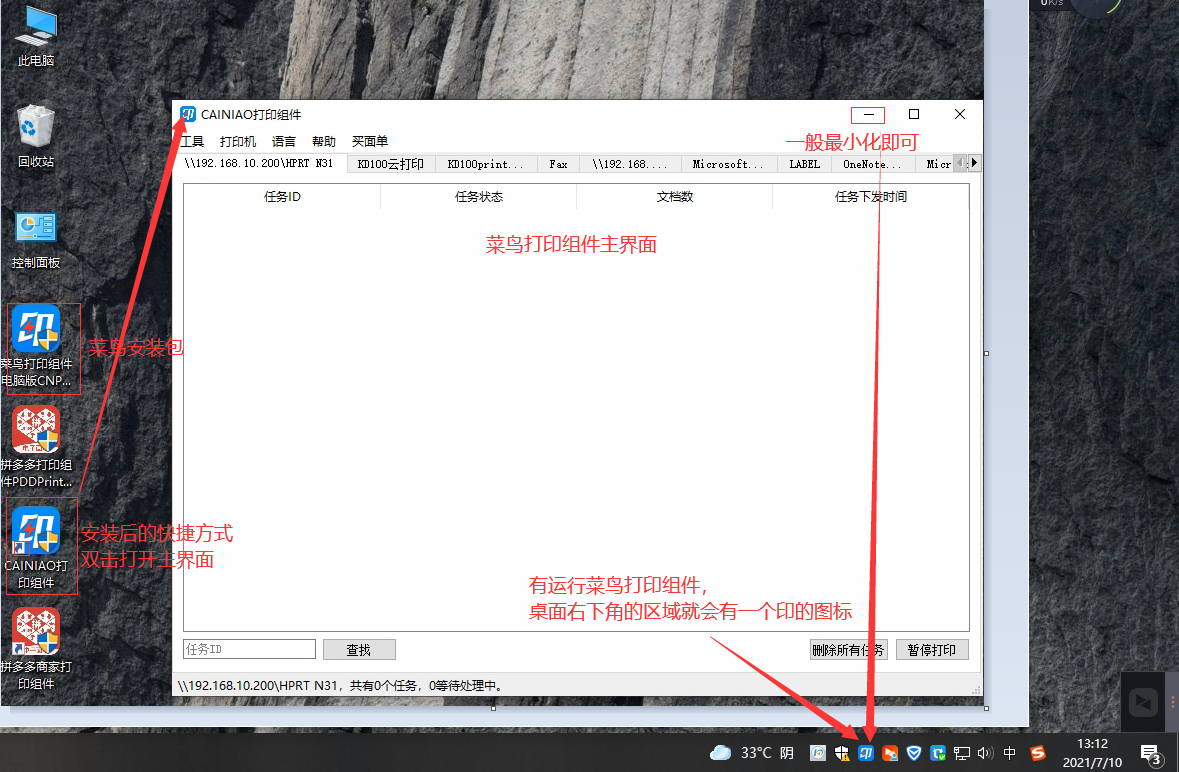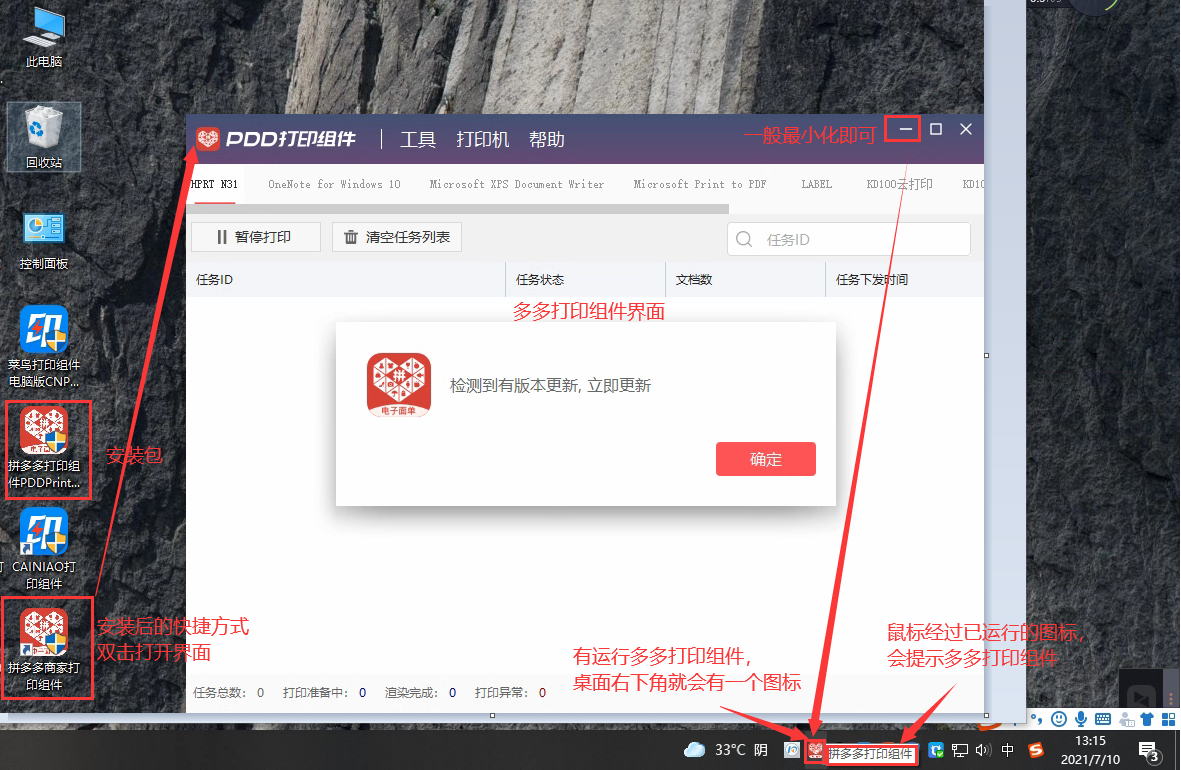
方法二:
电脑右下角有打印组件的图标的,鼠标经过图标会有打印组件的文字提示,
右键重启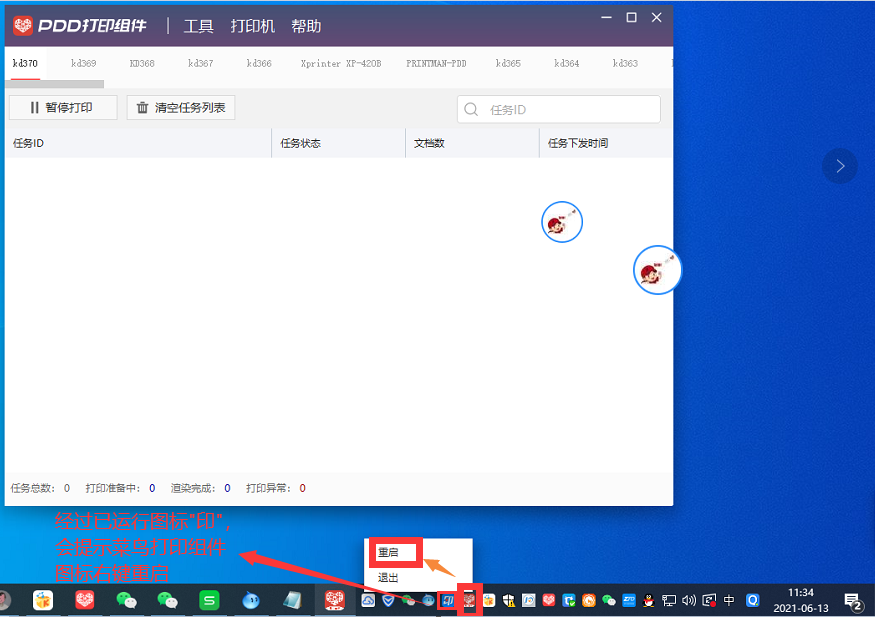
方法三:
双击图标打开打印组件,点工具菜单->重启,就看到新安装的打印机。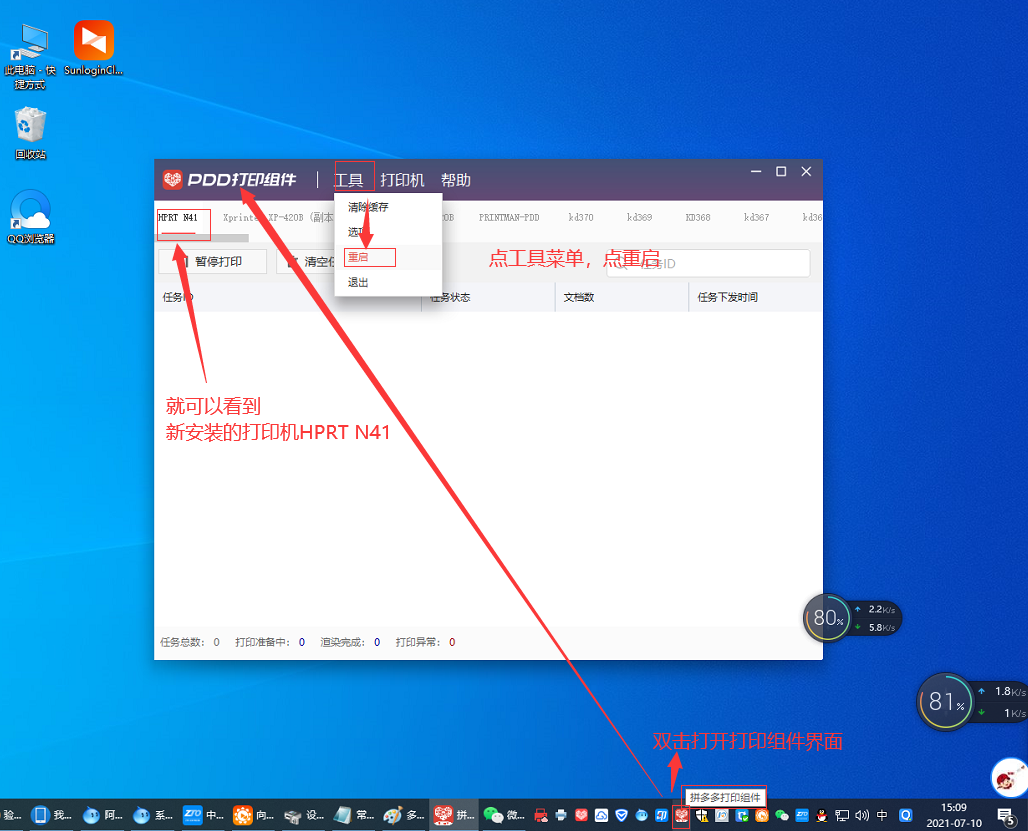
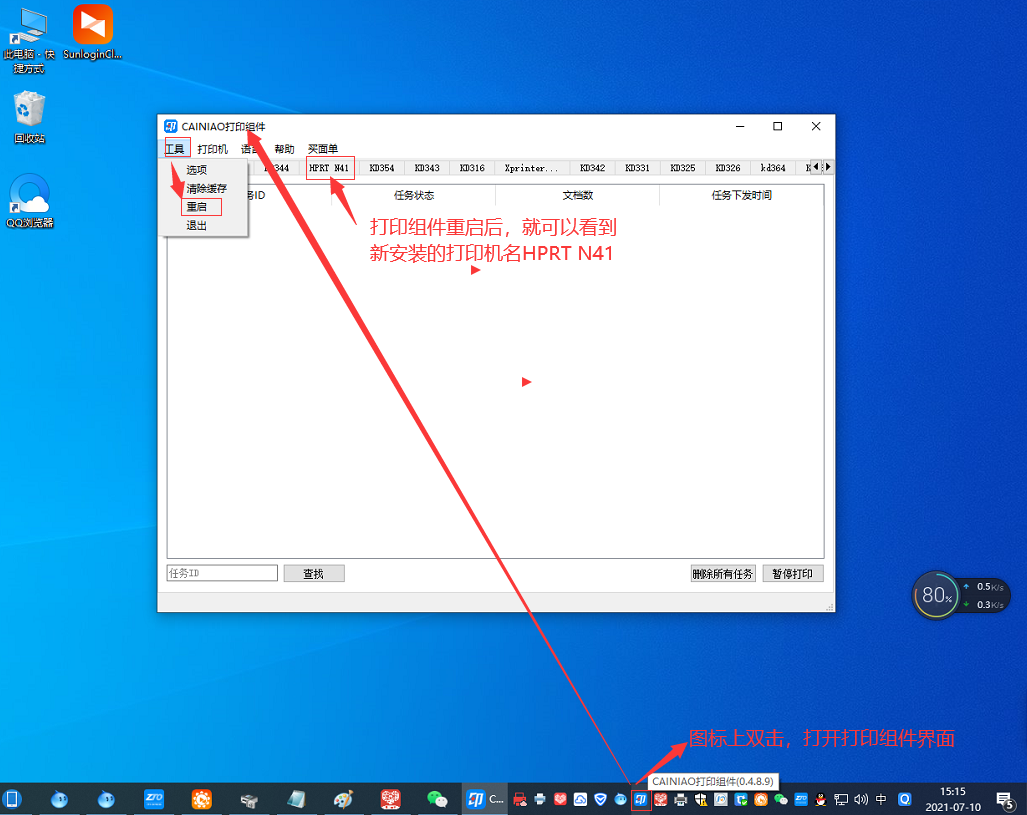
D)多多或菜鸟打印组件要做下设置
【不需要,用不到的,请忽略跳过】
多多打印组件的设置:
打开多多打印组件界面->打印机菜单->打印选项->
打印机名字->左下角的打印数据类型选项由RAW改为Image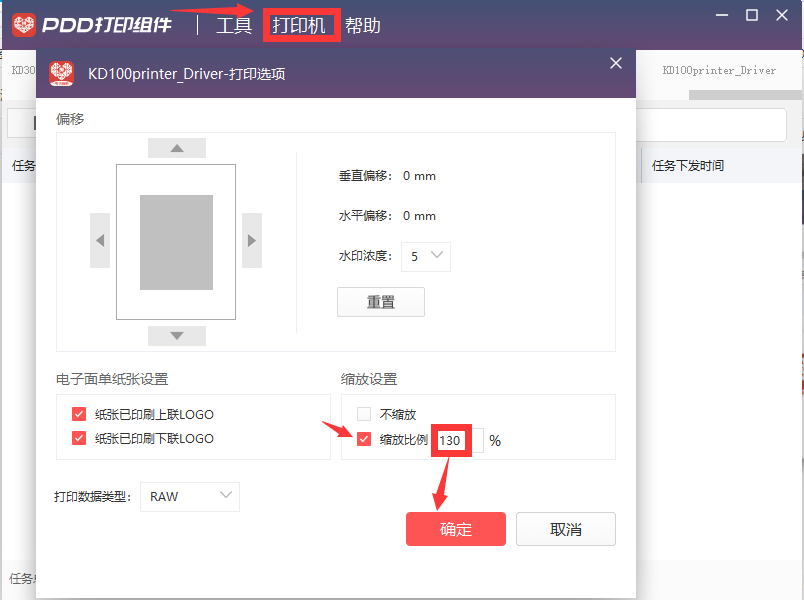
【不需要,用不到的,请忽略跳过】
菜鸟打印组件的设置:
打开菜鸟打印组件界面->打印机菜单->打印选项->
打印机名字KD100云打印->打印数据类型选项由RAW改为TSPL
->勾选自适应纸张大小->点确定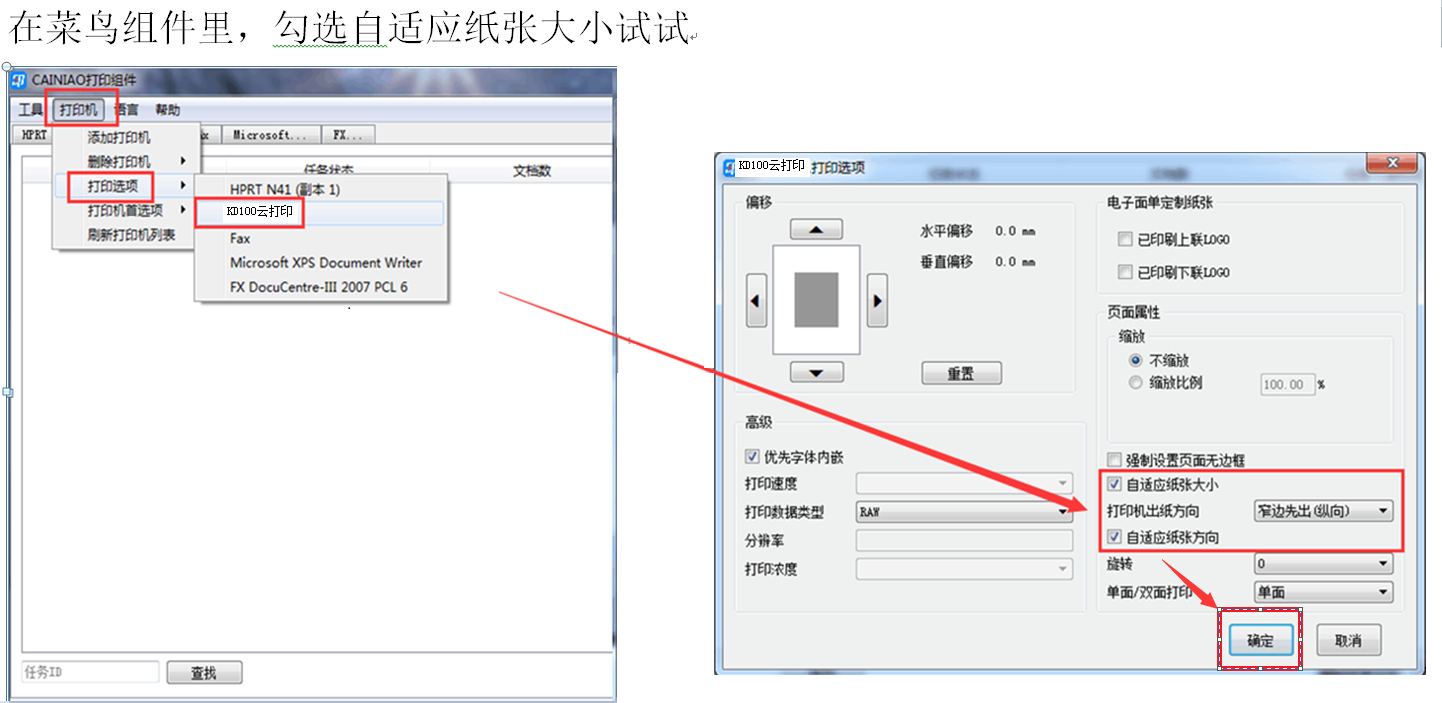
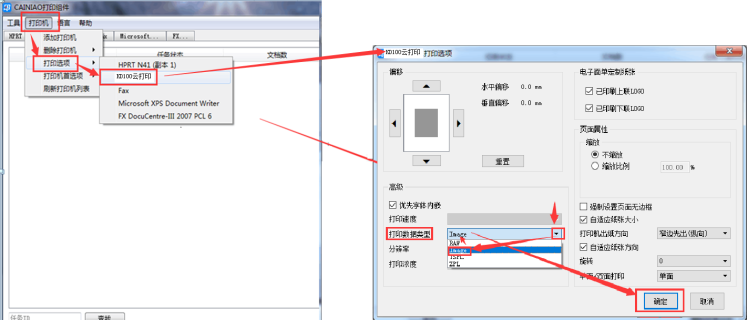

如需协助

四、刚安装好打印机后,还要关掉打单软件重新打开
,或按F5刷新下页面
风火递新客户活动,从指定链接,选择半年,0元订购免费用半年
快递助手新客户活动,从指定链接,选择半年,0元订购免费用半年
以快递助手为例。【打单软件,平时勾选订单按打印快递单的地方】
刷新打单软件。再勾选订单,按打印快递单,
打印机列表选择为新装的打印机” XPrinter“后,再按打印即可。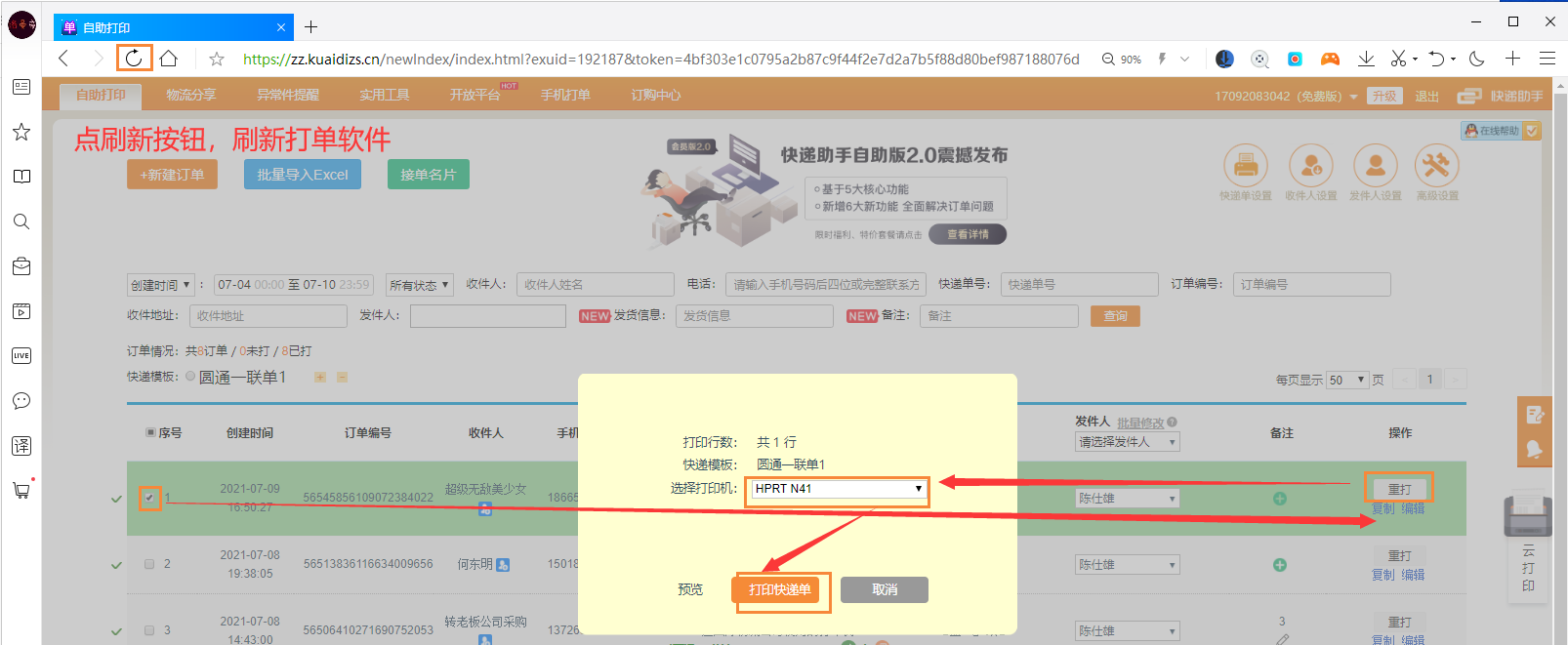
或关掉打单软件重新打开
五、打印机学习纸张(走纸不对时,让打印机认下纸张)
点我查看,纸张学习详细步骤
如需关闭打印机合上盖子/开机时侦测纸张后退功能

六、打印机放纸插线开机:
A)、打印机放纸合盖:
放纸合盖
【PS】纸穿过打印机后面缝隙从后往前拉,要拉过黑色的胶辊,最好是跟打印机前面出口尽量齐平
纸一般放打印机的正中间,然后移动左右两边的夹子移动到稍微卡住纸,让纸不会偏移乱动太多即可
(卡得太紧的话,打印时纸很难走出来的哦!!!)

B)、打印机用USB数据线插到电脑上

C)、打印机插电源线,打开后面的电源开关,指示灯亮
七、其他链接:
A)点我下载手机配套APP,支持手机打自定义标签或PDF文件(安卓)
苹果手机的,请苹果商店搜索XPBarcode,下载苹果标签APP
B)点我下载电脑标签软件
远程协助
如需协助,点我Q技术,QQ1169199044
电话:17092083042(微信同号)